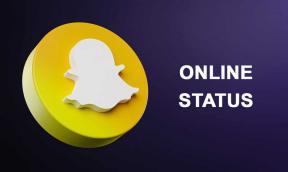Kaip nuotoliniu būdu valdyti iTunes iš savo iPhone arba iPod Touch
Įvairios / / December 02, 2021
Nuotolinis iTunes valdymas iš iPod touch ar iPhone turi savo privalumų. Pavyzdžiui, tai gali padėti jums lengvai maišyti dainas, kai rengiate nedidelį vakarėlį ir naudojate kompiuterį muzikai leisti. Tai iš esmės pašalina poreikį būti prie kompiuterio, kad galėtumėte valdyti iTunes.
Žinojau, kad Apple turi šią programą Nuotolinis už tai, kad buvo atliktas nuotolinio valdymo pultas, bet niekada nesivarginau jo patikrinti, kol aplankiau savo draugą Praval kitą dieną. Jis juo naudojosi, ir aš buvau maloniai nustebintas, kai pamačiau, kaip sklandžiai jis veikia per „Wi-Fi“. Žinoti apie ką nors yra viena, o patirti tai iš pirmų lūpų – kas kita.
Grįžęs namo, nusprendžiau jį nustatyti savo iPod touch. Šiame straipsnyje apibendrinamas kiekvienas proceso veiksmas.
Štai mes einame.
1 žingsnis. Atviras iTunes, eikite į Programėlių parduotuvė ir ieškokite „nuotolinis“.

2 žingsnis. Atsidarys programos aprašymo puslapis. Kaip matote, programa yra nemokama ir leidžia nuotoliniu būdu valdyti Apple TV.

3 veiksmas. iTunes paprašys prisijungti, kad atsisiųstumėte programą, jei to dar nesate.

4 veiksmas. Bus pradėtas programos atsisiuntimas.

5 veiksmas. Atsisiuntę galite prijungti įrenginį (iPhone arba iPod touch) prie kompiuterio ir sinchronizuoti jį su iTunes.

6 veiksmas. Dabar turėtumėte pamatyti programą savo „iOS“ įrenginyje.

7 veiksmas. Eikite į programą. Rasite parinktį Pridėkite iTunes biblioteką. Taip pat yra namų bendrinimo parinktis, leidžianti bendrinti šią funkciją su „iTunes“ kitame kompiuteryje. Apie tai kalbėsime kitame įraše. Kol kas sutelkime dėmesį į pridėjimą iTunes biblioteka.

8 veiksmas. Kai pasirinksite šią parinktį, bus rodomas slaptažodis. Atkreipkite dėmesį į tai, nes jums to reikės norint prijungti iTunes biblioteką prie „iDevice“.

9 veiksmas. Dabar grįžkime prie iTunes. Ten, kaip matote žemiau, rasite kitas iPod touch parinktis žemiau ĮRENGINIAI šalia kurio yra nuotolinės programos ženklas. Spustelėkite jį.

10 veiksmas. Čia įveskite slaptažodžio kodą, kurį gavote atlikdami 8 veiksmą.

11 veiksmas. Pridėtas slaptažodis ir viskas!

12 veiksmas. Dabar savo nuotolinio valdymo programoje turėtumėte turėti visą iTunes biblioteką. Galite pasirinkti dainą ir ji automatiškai paleidžiama jūsų kompiuterio iTunes. Tvarkingas, ar ne?

Jei iš pradžių pastebėsite, kad nuotolinė programa negali rasti jūsų bibliotekos net pridėjus prieigos kodą, tiesiog iš naujo paleiskite „iTunes“ ir „iDevice“. Tada turetu buti viskas gerai.
Reikia atkreipti dėmesį į du akivaizdžius dalykus: 1. Kad jis veiktų, turite turėti „Wi-Fi“. ir 2. „iTunes“ pirmiausia turi būti atidarytas kompiuteryje. Negalite paleisti iTunes iš šios programos.
Tikimės, kad tai padės. Jei žinote keletą puikių gudrybių, susijusių su šia programa arba iTunes, pateikite savo pasiūlymus komentaruose.